WiFi速度テストアプリは、MacBook(macOS 11+)または標準的な802.11be/ax/ac/n/g/a/bワイヤレスネットワークアダプタを備えた任意のラップトップ(Windows 7/8/10/11)で動作します。802.11beのサポートについて詳しくはこちらをご覧ください。
Pingとは?ネットワーク診断のクイックガイド
オンラインゲームが遅延したりビデオ通話がフリーズしたりする理由を不思議に思ったことはありませんか? 速度テストを行うだけでなく、pingをチェックする時期かもしれません。
このガイドでは、pingとは何か、どのように機能するのか、pingが高くなる理由、改善のためのヒント、そしてオンライン体験に与える影響について説明します。
Pingとは何ですか?
「ピング」という用語に初めて出会った時のことを覚えています。コール オブ デューティ 4 のオンライン対戦の最中で、すべてが遅延し始めました。
チャットで誰かが不満を言い始め、チームメイトの一人が「ピングが高すぎるかも。確認した?と言いました。ピングが何なのか分からないまま、彼らの指示に従ってキーボードの Tab キーを押しました。スコアボードが表示され、そこには私の名前の隣に他の人よりもかなり高いピングの数字がありました。
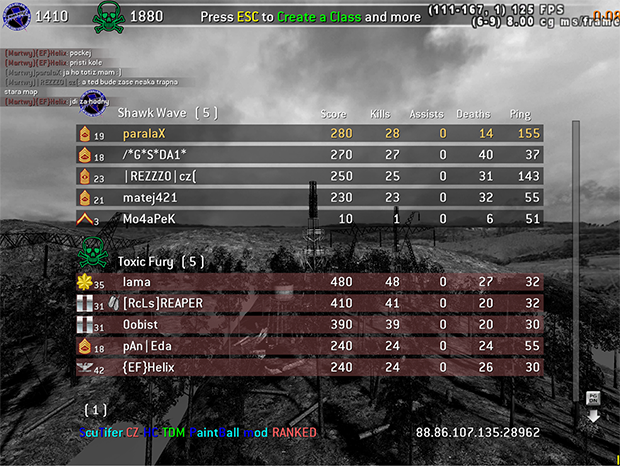
その日、私はping が接続の応答性を測定することを学びました。具体的には、デバイスからサーバーにデータの小さなパケットが往復するのにかかる時間を教えてくれます。この往復の旅はミリ秒(ms)で測定されます。
しかし、ping はゲームだけにとどまりません。考えられるほぼすべてのオンライン活動に影響します。ウェブサイトの閲覧、動画のストリーミング、ビデオ通話 — これらすべてが低 ping 時間の恩恵を受け、高 ping 時間によって深刻な悪影響を受ける可能性があります。
Pingはどのように機能しますか?
pingテストを実行すると、コンピュータは特定のIPアドレスまたはホスト名に対してインターネット制御メッセージプロトコル(ICMP)のエコー要求を送信します。その後、宛先がICMPエコー応答を返します。
この往復にかかる時間—コンピュータが要求を送信した瞬間から応答を受け取る瞬間まで—がpingです。このプロセスは通常数回(デフォルトでは通常4回)繰り返され、平均ping時間が得られます。
以下は、一般的なping範囲と、それがゲーム、ストリーミング、ビデオ通話などのオンライン活動にどのように影響するかについてです:
| 20ms未満 | 優れている | 全く遅延が感じられないため、これはピンタイムの理想です。 |
| 20-50ms | とても良い | ほとんどのオンライン活動に対してまだ素晴らしいです。ハードコアゲーマーでさえ20ms未満のピンより大きな違いに気づかないでしょう。 |
| 50-100ms | 平均的 | この辺りで、特定のオンライン活動でわずかな遅延が見られるかもしれません。例えば、ツイッチ系のシューティングゲームをプレイする場合などです。 |
| 100-300ms | 悪い | オンラインゲームが非常に難しくなり、オーディオ/ビデオのストリーミングやビデオ通話に問題が発生する可能性があります。 |
| 300ms以上 | 非常に悪い | この時点で、リアルタイムで行われるほとんどのオンライン活動が苦痛になります。 |
これらの範囲は一般的なガイドラインであることを忘れないでください。アプリケーションによっては、良い」または「悪い」pingと見なす閾値が異なる場合があります。また、パケットロスやジッターのような他の要因も、pingが良好に見える場合でもオンライン体験に影響を与える可能性があります。
Pingを使用するタイミングは?
長年にわたり、インターネット接続が不安定に感じるたびに、自分でpingを使ってチェックするようになりました。ping値を知っていると非常に役立つ状況はいくつかあります:
- オンラインビデオゲームの遅延:ゲームの重要な瞬間に遅延が発生するほど苛立たしいことはありません。そんな時、すぐにpingテストを行って高い待ち時間が原因かどうかを確認します。
- 動画のバッファリング:映画をストリーミング中に突然バッファリングが始まった場合、pingが高いのではと疑います。
- オンライン通話中の音声/ビデオの同期問題:重要なビデオ会議中に音声がビデオと同期しないことに気付くことがあります。多くの場合、問題はpingが200msを超えていることが原因でした。
- 不安定なネットワーク:インターネットが途切れたり速度が遅くなったりする場合、信頼できるサーバーに対して連続的にpingを送り、応答時間の変動を監視し、接続の不安定さを特定します。
この記事の次のセクションでは、実際にpingテストを実行する方法を説明し、pingについて学んだことを活かすことができるようにします。
Pingテストとは何か、そしてその実行方法は?
pingテストは、データパケットがあなたのデバイスからサーバーに移動して戻るまでの時間を測定することで、インターネット接続をテストする簡単な方法です。
コンピューターを使用しており、コマンドラインを恐れない場合は、シンプルなコマンドを使用してpingテストを実行できます。以下は、IPアドレスをpingする方法です:
- コンピューターでターミナルエミュレーターを開きます。たとえば、Windowsマシンを使用している場合は、スタートメニューをクリックし、cmd」と入力してEnterキーを押します。
- テストしたいIPアドレスやウェブサイトの後に「ping」と入力します。例えば: ping 142.250.185.142。
- Enterキーを押すと、各pingにかかった時間がミリ秒(ms)で表示されます。
コマンドラインの方法も効果的ですが、私は便利のためにiPhoneで専用のpingツールを使用することが多いです。そこで役立つのがNetSpot for iOSです。私の使い方は次の通りです:
NetSpotを起動し、メニューからPingテストオプションを選択してください。
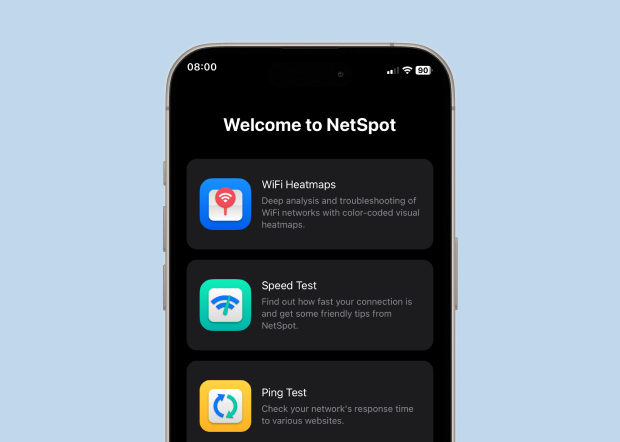
人気のあるウェブサイトやホストのリストから選択することができますが、My websites & hosts セクションに移動するとカスタムアドレスを入力することもできます。特定のウェブサイトに問題がある場合は、そのウェブサイトをpingするのが理にかなっています。インターネット接続全体のパフォーマンスについての洞察を得たいだけなら、どの人気のあるウェブサイトをpingしても目的を果たすでしょう。
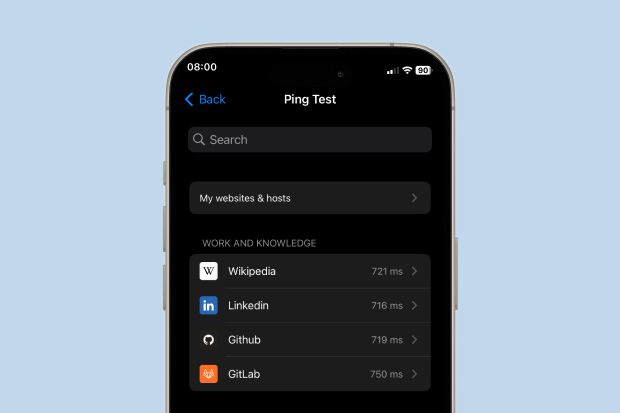
各 ping の応答時間をリアルタイムで表示するデータが表示されます。平均値を得るために通常は 1 分間走らせます。
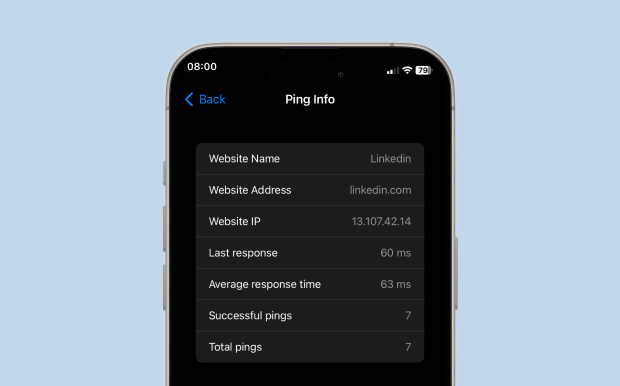
終わったら、バックオプションをタップしてテストを終了してください。
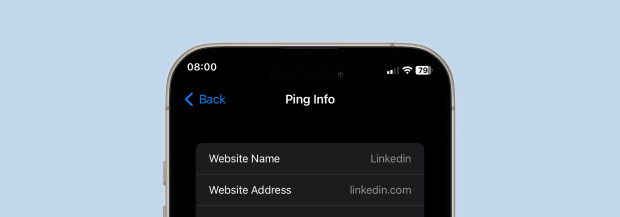
ヒント: NetSpotは最後にpingしたアドレスの履歴を10つ保管しています。これは、同じサーバーを定期的にテストする場合に非常に便利です。
なぜ私のピングが高いのか、そしてそれを減らす方法は?
もしあなたのpingがしばしば数百になるなら、それを減らすために特定のステップを踏む必要があります。過去に私にも役立ったいくつかのヒントを紹介します:
- ネットワークを解放しましょう: 複数のデバイスがストリーミング、ダウンロード、またはゲームを行うと、帯域幅が混雑することがあります。接続を改善するために、アクティブなデバイスの数を制限するか、大きなダウンロードを一時停止してみてください。

- 近くのサーバーに接続する: オンラインゲームをプレイする際などで複数のサーバーから選択できる場合は、あなたに最も近いサーバーを選びましょう。
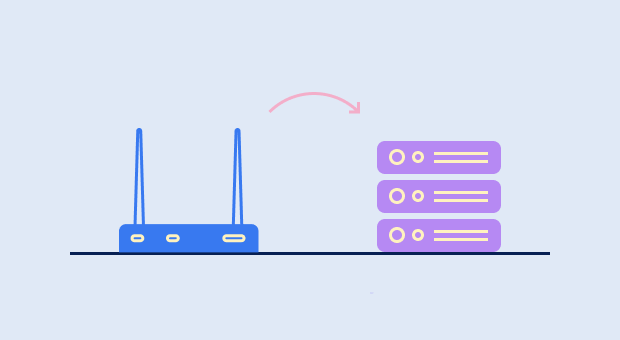
- ルーターの配置と設定を最適化する: ルーターの配置と設定は、ping数に大きな影響を与えることがあります。WiFiアナライザーとしてNetSpotは、エリアのヒートマップを作成し、ルーターの設定に関する詳細な情報を提供します。

- WiFiの干渉を排除する: 壁、他の電子機器、さらには電子レンジもWiFi信号に干渉する可能性があります。これらの干渉源を排除するか、有線のイーサネット接続を使用するように努めてください。

- 別のISPに切り替える: インターネットサービスプロバイダーの中には、他より優れているものもあります。あなたの地域で利用可能な場合は、光ファイバーインターネットを提供しているプロバイダーに注目することをお勧めします。
- 新しいルーターを購入する: 古いルーターやネットワークアダプターは、今日の高速インターネットを効率的に処理できないかもしれません。ルーターが本当に古かったり安価だったりする場合は、機器のアップグレードを検討すべきです。

ネットワークに変更を加えるたびに、pingツールを使って変更が効果を発揮したかどうかを確認してください。こうすることで、接続を体系的に改善し、pingを減らすことができます。
結論
pingとは何か、そしてpingの仕組みを理解することで、ネットワークの健康状態を大幅に改善できます。 NetSpotなどのツールを使って定期的にpingテストを行い、その結果の解釈方法を知ることで、ゲーム、ストリーミング、ビデオチャットのいずれであっても、よりスムーズなオンライン体験を保証するための積極的な対策を講じることができます。
Pingとは — よくある質問
pingコマンドの後にホスト名(例:ping google.com)を使用すると、コマンドは結果にpingしているIPアドレスを表示します。たとえば、私のマシンで"ping google.com"と入力すると、この結果が表示されます:64 bytes from 142.250.185.142: icmp_seq=0 ttl=112 time=38.897 ms。
良好なピングは通常50ミリ秒以下ですが、100ミリ秒未満のピングもブラウジングやストリーミングなどの日常的な活動には全く問題ありません。
ピングテストは、データパケットがあなたのデバイスからサーバーに往復するまでの時間を測定してインターネット接続をテストするために使用されます。これにより、ネットワークのレイテンシーを確認し、潜在的な接続の問題を特定する簡単な方法です。
150ミリ秒を超えるpingは一般的に高いとされ、オンラインゲームやビデオ会議など、リアルタイムの相互作用を必要とする活動に悪影響を及ぼす可能性があります。300ミリ秒を超えるpingは、重大な遅延を引き起こし、リアルタイムのコミュニケーションを不可能にする可能性が高いです。
WiFiアナライザーのNetSpotなどのWiFiアナライザーの助けを借りて、ルーターの配置と設定を最適化することでpingを下げることができます。また、ルーターをアップグレードしたり、インターネットサービスプロバイダーを変更したり、有線接続を使用したりすることも可能です。

